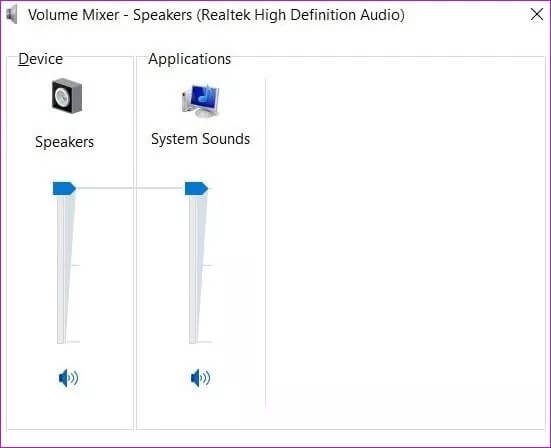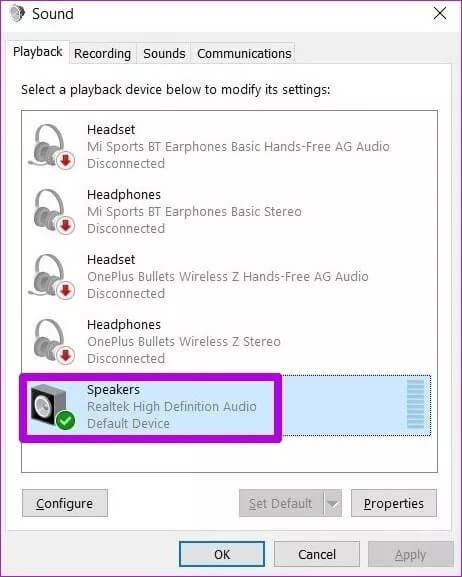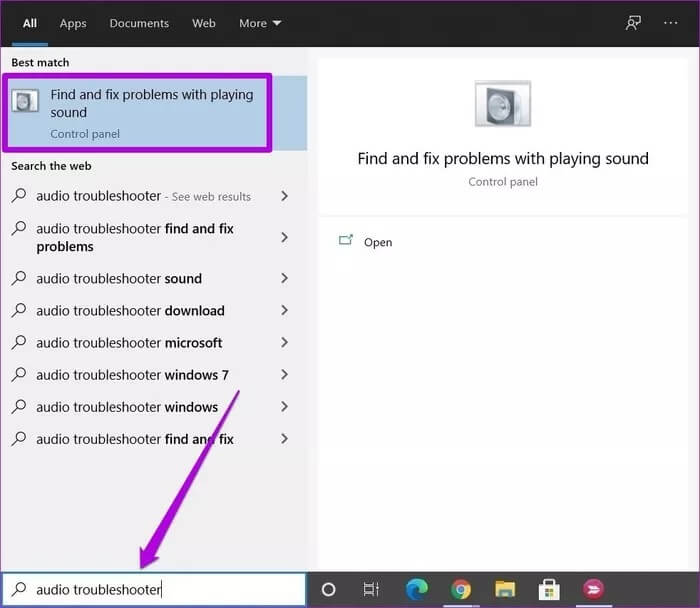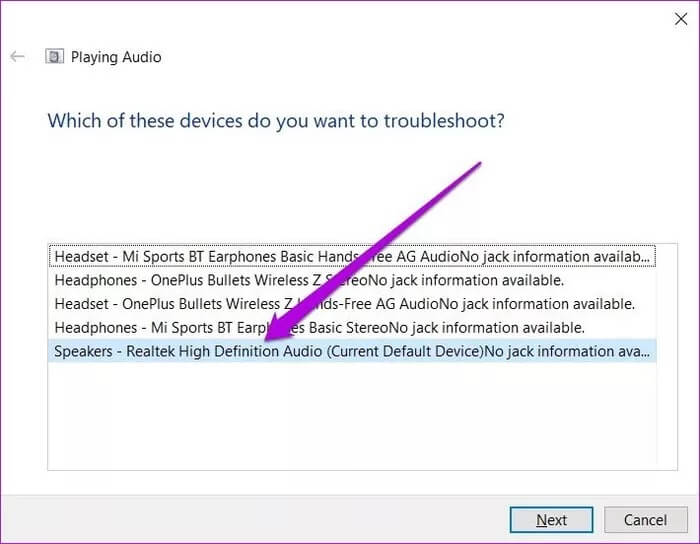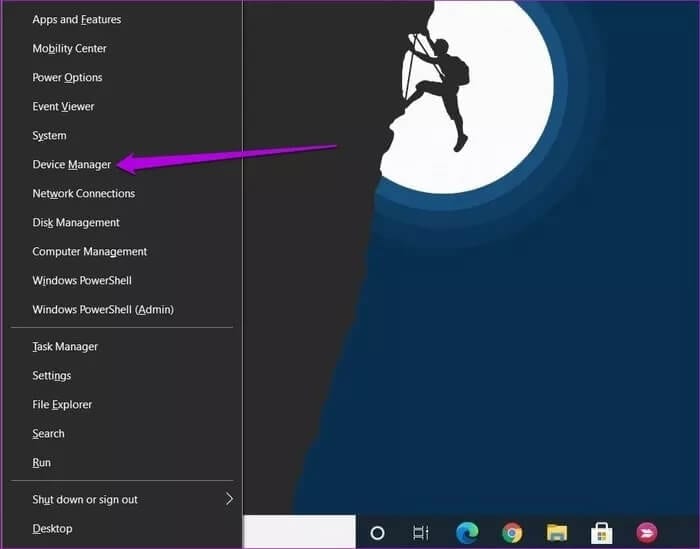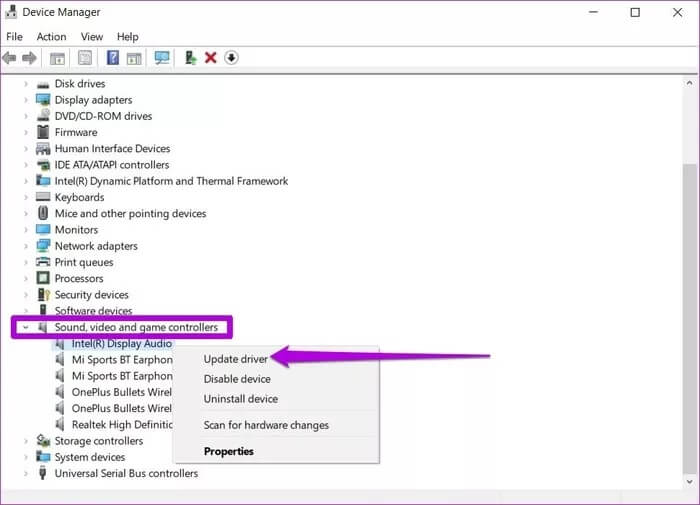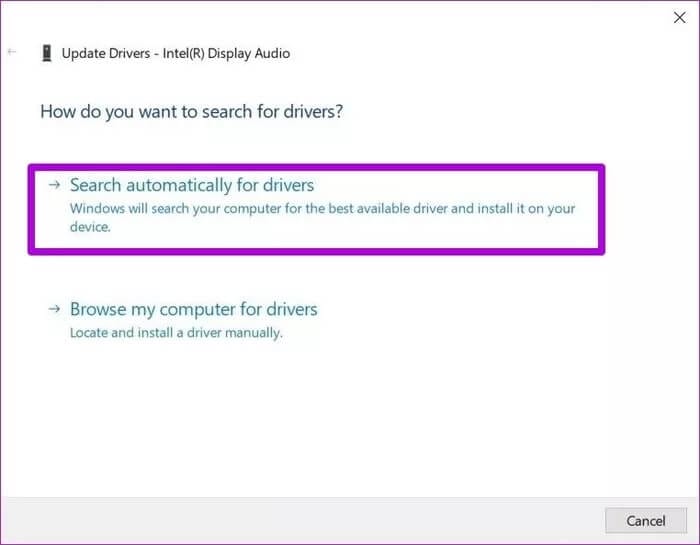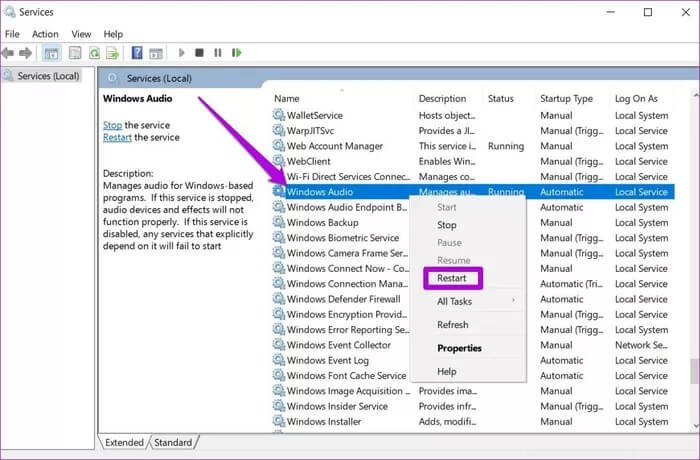Comment réparer le son qui ne fonctionne pas sous Windows 10
Les problèmes audio peuvent être ennuyeux lorsque vous regardez votre film préféré ou lors d'un appel vidéo. Et c'est la dernière chose que vous voulez que votre haut-parleur ou votre casque ne reconnaisse pas. Dans de tels cas, le redémarrage peut aider, mais pas toujours. C'est pourquoi vous devez examiner de plus près pour résoudre les problèmes de son sur votre PC Windows 10.
Lorsque l'audio cesse de fonctionner, de nombreux facteurs peuvent être à l'origine de cela, allant de l'interférence d'un logiciel tiers à Pilotes audio et les services exécutés sur votre ordinateur. Heureusement, les solutions sont simples et rapides à appliquer.
Dans ce guide, nous commencerons par des solutions de base et passerons progressivement à des solutions légèrement avancées pour résoudre les problèmes de son sur un PC Windows.
1. Vérifiez la taille
S'il n'y a aucun son, vous pouvez commencer par les réglages de volume de votre ordinateur. Maintenant, je suis sûr que vous l'avez déjà fait maintenant. Mais c'est toujours une bonne idée de revenir.
Pour vérifier le volume, faites un clic droit sur l'icône . haut parleur dans la barre des tâches et sélectionnez "Ouvrir le mixeur audio. Puis, dans une fenêtre Mélangeur de volume Assurez-vous qu'aucun des volumes n'est coupé.
De plus, si vous utilisez des écouteurs ou des haut-parleurs dotés de commandes de volume, assurez-vous également de les vérifier.
2. Changez le périphérique de lecture par défaut
Si vous utilisez plusieurs périphériques audio tels que des écouteurs, des haut-parleurs externes, etc., avec votre ordinateur, assurez-vous de définir votre périphérique audio préféré comme périphérique de lecture par défaut.
Pour ce faire, cliquez avec le bouton droit sur l'icône du haut-parleur dans la barre des tâches et sélectionnez Sons. Allez maintenant dans l'onglet "La lectureet définissez le périphérique audio préféré comme périphérique de lecture par défaut.
Maintenant, allez-y et voyez si l'audio fonctionne correctement sur votre appareil de lecture par défaut.
3. Lecteur audio
Si changer votre appareil de lecture ne vous aide pas, il est temps de creuser et d'utiliser l'utilitaire de résolution des problèmes audio Windows intégré. Il peut diagnostiquer et résoudre efficacement les problèmes de son par lui-même. Voici comment l'utiliser.
Ouvrir un menu Commencer Et tapez Dépannage audio et son fixateur. puis sélectionnez "recherche pour les problèmes de lecture audio et les correctifs.
Sélectionnez maintenant le périphérique audio que vous souhaitez dépanner et suivez les instructions à l'écran pour résoudre le problème.
Une fois cela fait, vérifiez si le problème de son est résolu. Sinon, vous pouvez passer à la solution suivante.
4. Mettez à jour le pilote audio
Dans de nombreux cas, des pilotes audio incompatibles ou corrompus sont la cause de problèmes de son sur Windows 10. Dans de tels cas, il devrait fonctionner Mettre à jour ou réinstaller les pilotes résoudre le problème. Voici comment vous pouvez le faire.
Étape 1: Appuyez sur la touche Windows + X pour ouvrir le menu de lien rapide et sélectionnez Gestionnaire de périphériques De la liste.
Étape 2: Dans la fenêtre Gestionnaire de périphériques, développez "Les contrôles en audio, vidéo et jeux. Cliquez ensuite avec le bouton droit sur le périphérique audio et sélectionnez "Mettre à jour le pilote“Du menu.
Étape 3: Sélectionnez maintenant "Recherche automatique de piloteset suivez les instructions à l'écran pour mettre à jour les pilotes.
Dans la plupart des cas, la mise à jour du pilote devrait résoudre le problème. Sinon, vous pouvez également essayer de réinstaller les pilotes audio en les désinstallant et en redémarrant votre ordinateur.
5. Redémarrez les services vocaux
Services Windows Il s'agit d'un petit programme qui s'exécute en arrière-plan chaque fois que vous démarrez votre ordinateur. Parfois, ces services, qui incluent le service vocal, peuvent fonctionner en raison d'une erreur quelconque. Dans de tels cas, vous pouvez essayer de redémarrer le service audio pour résoudre les problèmes audio. Voici comment.
Ouvrir un menu Commencer Et le type الخدمات Et appuyez sur Entrer. Dans la fenêtre Services, faites défiler vers le bas pour trouver Windows Audio. Clic-droit Audio Windows Et sélectionnez Redémarrer dans le menu.
Répétez le processus ci-dessus pour redémarrer le service "Windows Audio Endpoint Builder" et "Appel de procédure à distance". Après cela, redémarrez votre ordinateur pour voir si le problème de son est résolu.
6. Mise à jour de Windows
Microsoft envoie régulièrement des mises à jour Windows pour résoudre des problèmes majeurs ou mineurs avec votre PC. Ces mises à jour apportent généralement toutes sortes de mises à jour de pilotes et de corrections de bogues. Par conséquent, il est toujours recommandé de vérifier régulièrement les mises à jour et de s'assurer de redémarrer votre PC pour que les modifications prennent effet.
7. Utiliser la restauration du système
Si vous avez commencé à rencontrer des problèmes de son uniquement après avoir modifié les paramètres de votre système ou mis à jour votre ordinateur, Windows dispose d'une fonctionnalité utile pourRestauration du système Ce qui peut être utile pour annuler les modifications qui ont été apportées. La restauration du système vous permet de revenir à un certain point avant d'apporter des modifications majeures au système sans perdre aucune de vos données. Vous pouvez l'utiliser pour revenir à un point de restauration avant le début des problèmes de son et voir si cela résout le problème.
Sound check
Parfois, des écouteurs ou des haut-parleurs externes connectés à votre ordinateur peuvent tomber en panne, vous laissant croire qu'il y a des problèmes audio avec votre ordinateur. Pour trouver le problème, vous pouvez essayer de connecter vos haut-parleurs ou votre casque à un autre appareil. Il est également recommandé d'effectuer une vérification audio avec votre microphone et vos haut-parleurs avant de passer à un appel vidéo.
Nous espérons que l'un des correctifs a fonctionné pour vous. Si ce n'est pas le cas, il se peut qu'il y ait un problème lié au matériel sur la carte son ou le haut-parleur. Pour résoudre ce problème, vous devrez vous rendre au centre de service le plus proche ou obtenir un remplacement.